
Khi bạn đang sử dụng bất kỳ máy tính, điện thoại thông minh hoặc máy tính bảng nào của Apple, Apple ID là một phần không thể thiếu để không chỉ thiết lập thiết bị ngay từ đầu mà còn tận dụng tối đa chúng khi bạn sử dụng chúng. Khi bạn trả phí để sử dụng một hệ sinh thái “chỉ hoạt động”, việc không có ID Apple sẽ làm tê liệt trải nghiệm.
Ghi chú : Đối với hướng dẫn này, chúng tôi sẽ đưa ra giả định rằng bạn đã có iPhone hoặc iPad đang hoạt động và bạn cần tạo thêm một ID Apple. Các bước này giống nhau ngay cả khi bạn đang thiết lập một thiết bị mới. Khi bạn đến thời điểm nhập ID Apple của mình, hãy nhấn vào “Quên mật khẩu hoặc không có ID Apple” trước khi nhấn vào “Tạo ID Apple miễn phí” và làm theo quy trình.
Toàn bộ quá trình bắt đầu, như nhiều người làm, trong ứng dụng Cài đặt. Nếu bạn hiện đang đăng nhập vào ID Apple, hãy chạm vào ID đó ở đầu màn hình, sau đó chạm vào “Đăng xuất” ngay ở phía dưới cùng.
Sau khi bạn đăng xuất (hoặc nếu bạn chưa đăng nhập), hãy nhấn vào “Đăng nhập vào iPhone của bạn” ở đầu màn hình.
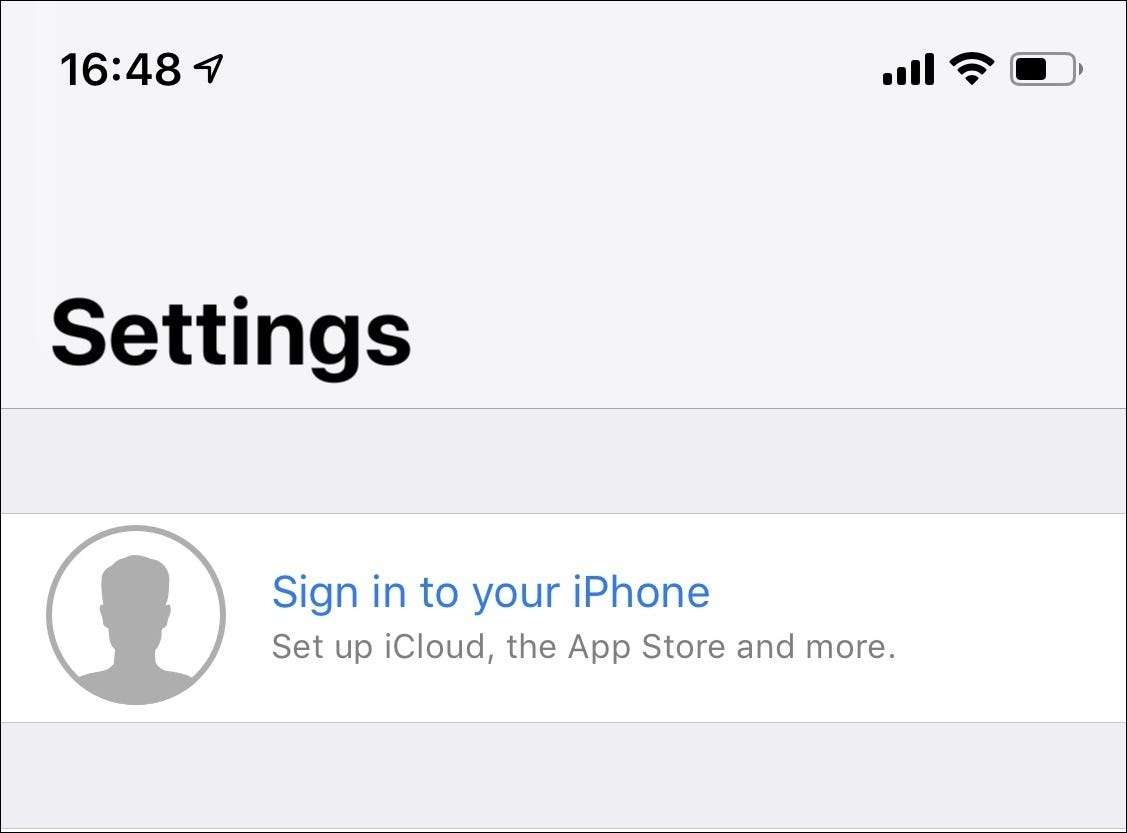
Nhấn vào liên kết “Không có Apple ID hoặc quên nó” rồi nhấn vào tùy chọn “Tạo Apple ID” khi cửa sổ mới bật lên.
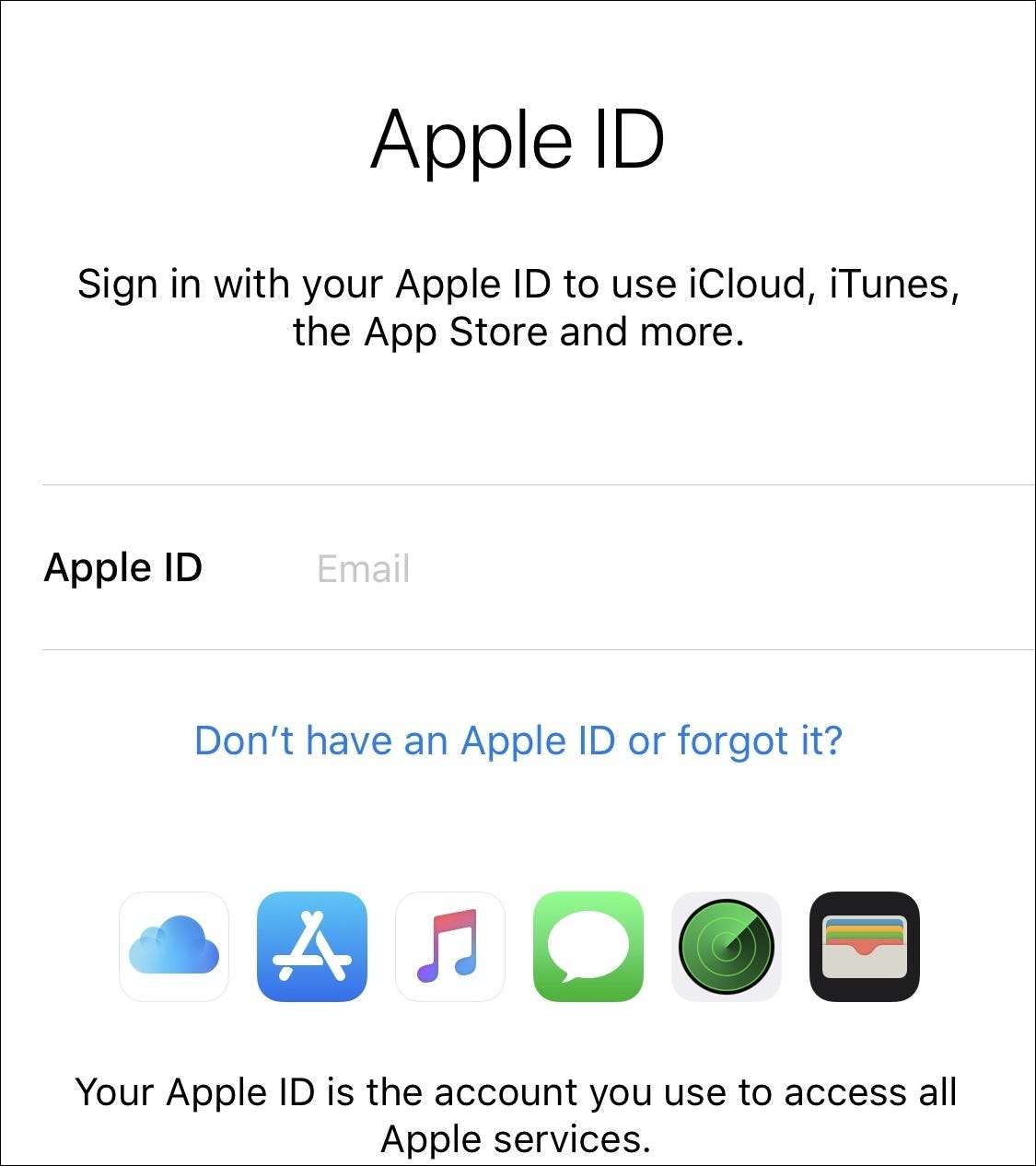
Bây giờ bạn cần thực hiện quy trình và cung cấp cho Apple thông tin cần thiết để tạo tài khoản. Điều đó bao gồm nhập ngày tháng năm sinh và họ tên của bạn. Khi bạn đã hoàn tất, hãy nhấn vào nút “Tiếp theo” để tiếp tục.
Tại thời điểm này, bạn có hai lựa chọn. Bạn có thể tạo tài khoản với địa chỉ email iCloud miễn phí mới hoặc gán một địa chỉ email hiện có cho Apple ID mới. Nếu bạn không muốn hoặc cần một địa chỉ email bổ sung, nhập địa chỉ email hiện có của bạn có lẽ là cách để thực hiện ở đây. Và bạn có thể sử dụng bất kỳ địa chỉ nào bạn muốn — Gmail, Outlook.com, tên miền của riêng bạn, v.v.
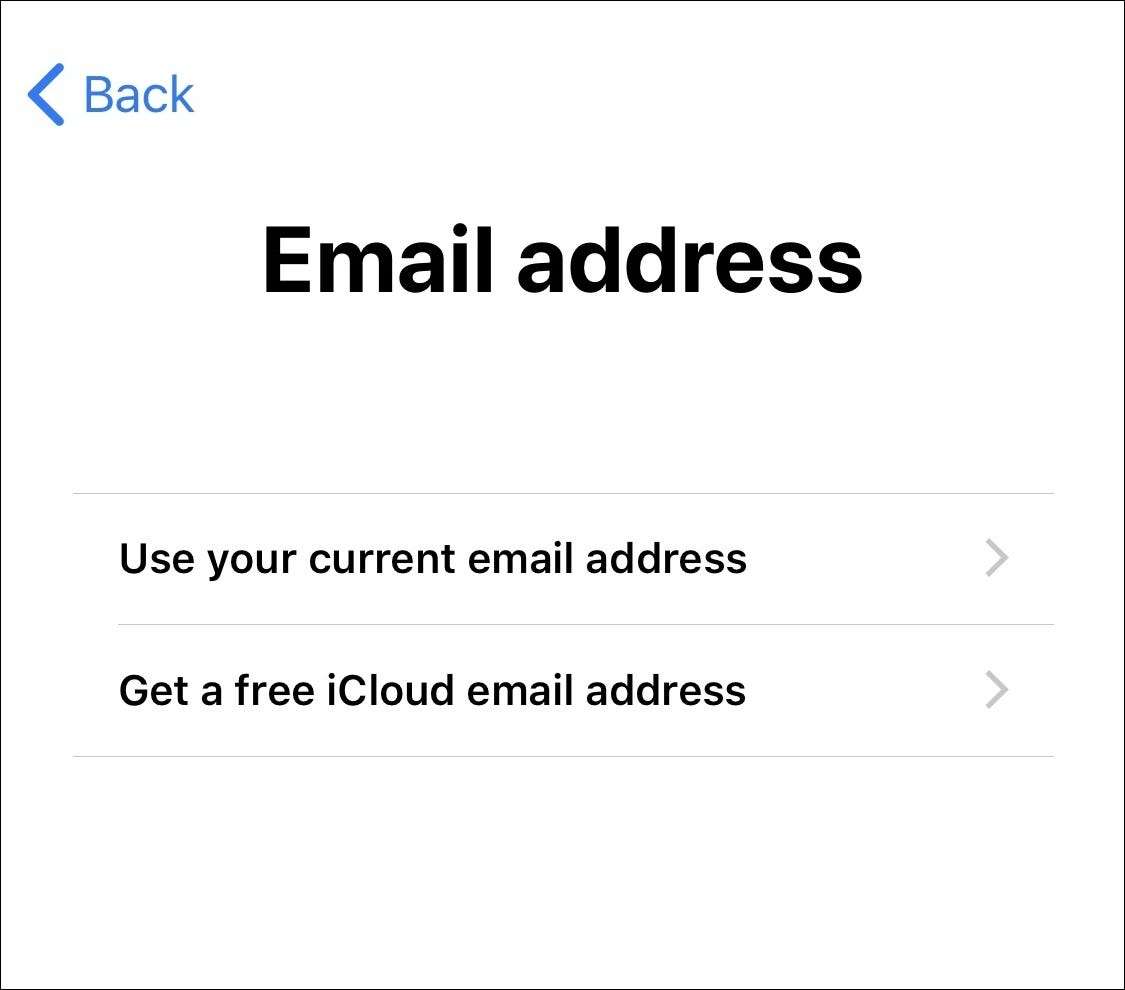
Tiếp theo, bạn sẽ cần tạo và xác minh mật khẩu. Chắc chắn rằng tạo một mật khẩu mạnh, duy nhất ở đây vì bất kỳ ai truy cập Apple ID của bạn sẽ có chìa khóa vào vương quốc. Có thể chúng tôi rất mạnh dạn đề xuất bạn sử dụng quản lý mật khẩu ở đây nếu bạn chưa có?
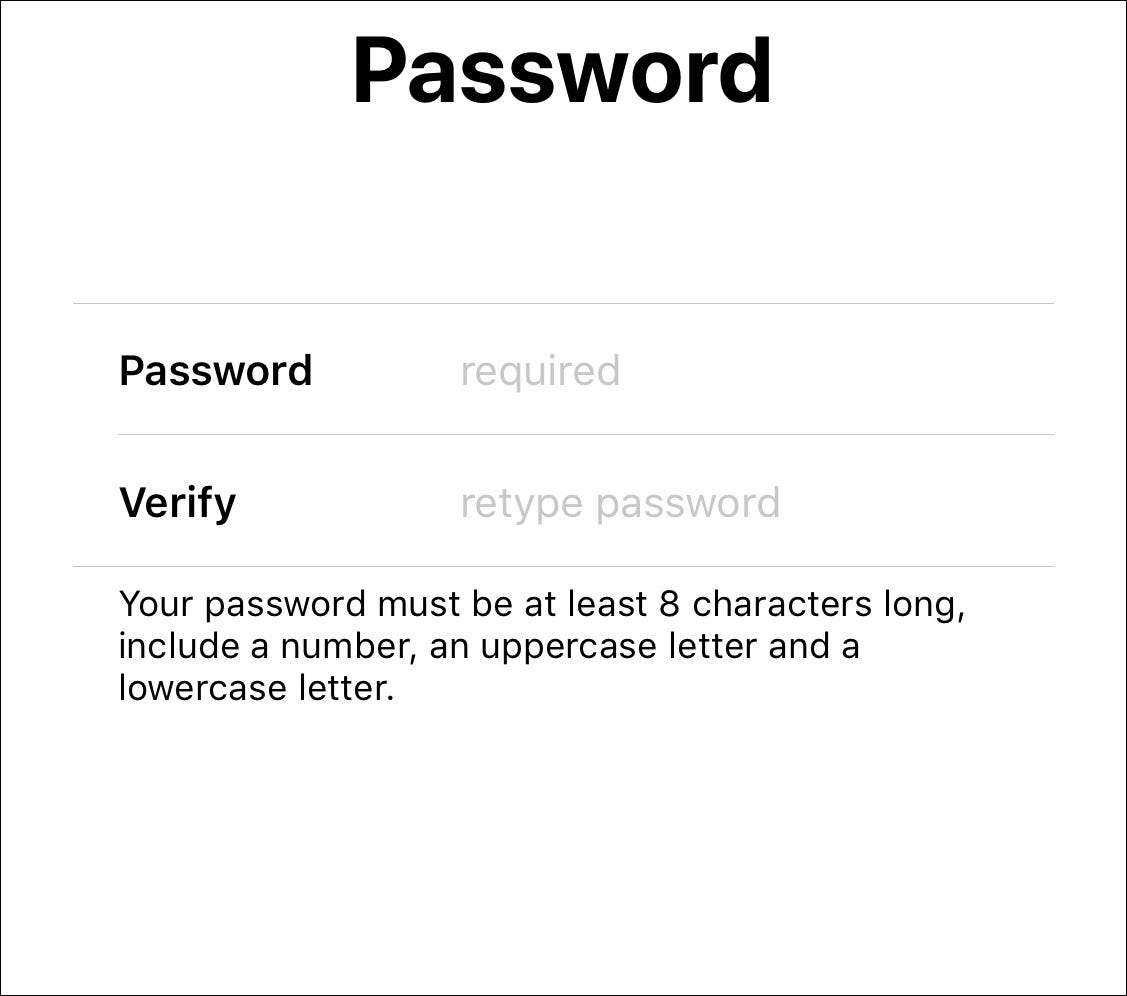
Là cấp độ bảo mật cuối cùng, Apple yêu cầu bạn chọn hoặc nhập số điện thoại cho mục đích xác minh danh tính. Bạn sẽ nhận được SMS hoặc cuộc gọi đến số đó trong quá trình tạo ID Apple.
Tiếp theo, phần mà mọi người mong chờ, đồng ý với Điều khoản và Điều kiện của Apple. Nếu không đồng ý, bạn sẽ không thể tạo ID Apple. Bạn cũng sẽ được nhắc nhập mật mã của thiết bị nếu nó đã được định cấu hình.
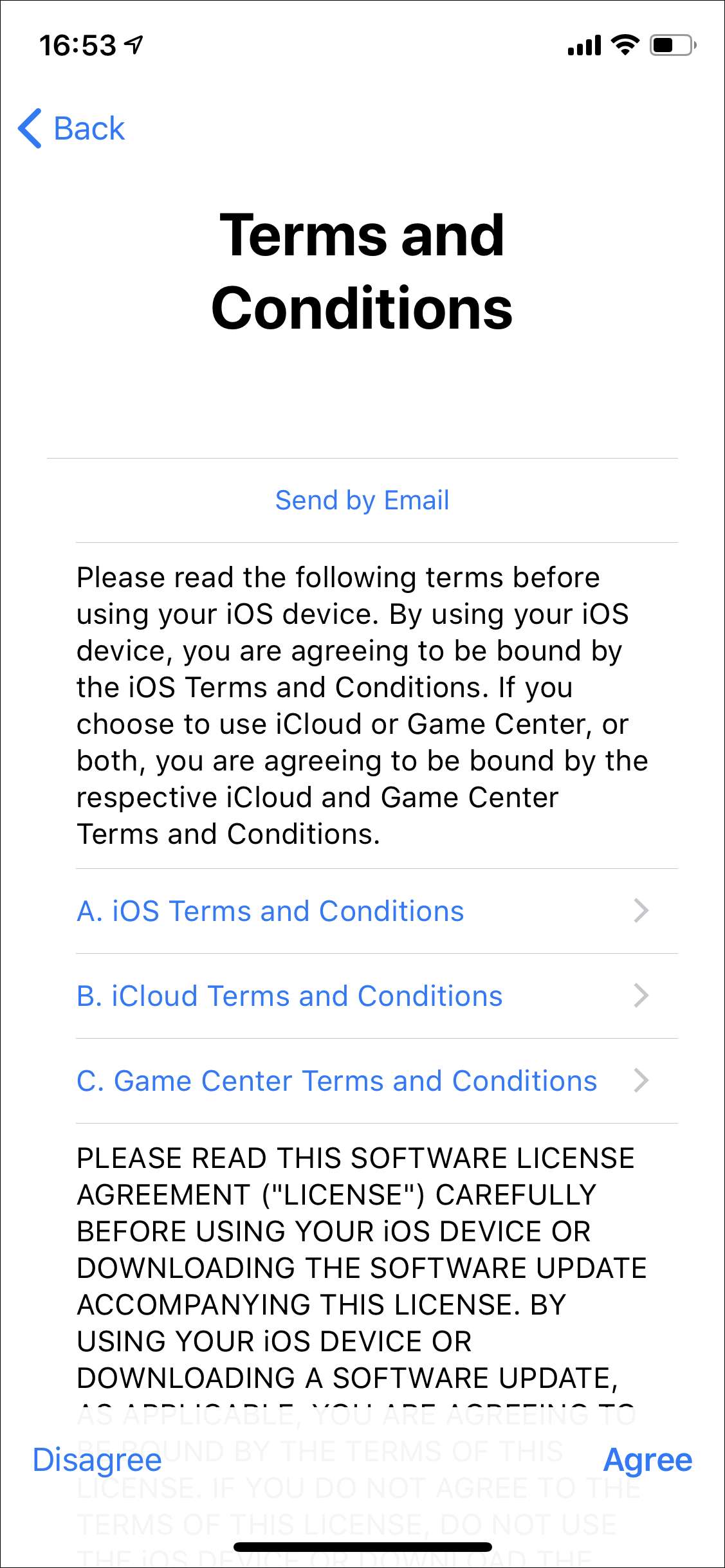
Tiếp theo, bạn sẽ cần xác minh địa chỉ email của mình bằng cách nhập mã bạn sẽ nhận được. Sau đó, bạn sẽ cần quyết định xem mình có muốn hợp nhất dữ liệu iCloud của mình với dữ liệu từ Safari, Lời nhắc, Danh bạ và Lịch hay không. Chọn “Hợp nhất” hoặc “Không hợp nhất” tùy thuộc vào sở thích của bạn.
Và bạn đã hoàn thành! Bây giờ bạn có thể thiết lập bất kỳ địa chỉ và thông tin thanh toán theo yêu cầu. Bạn cũng có thể định cấu hình Chia sẻ trong gia đình, nếu đó là một cái gì đó trên radar của bạn.







